iCareFone - Kostenloses iOS Backup-Tool & Einfacher Datenmanager
iOS-Daten mit wenigen Klicks sichern/übertragen/wiederherstellen/verwalten
iOS-Daten einfach sichern/verwalten
iOS-Daten einfach sichern und verwalten
Hatten Sie jemals die frustrierenden iCloud-Probleme wie iCloud-Backup hängt und "Synchronisierung mit iCloud angehalten" auf Ihrem iPhone? Dies kann Ihre nahtlose Sicherung und Synchronisierung wichtiger Daten unterbrechen. Wie kann man die Synchronisierung mit iCloud fortsetzen? Keine Sorge! Dieser Leitfaden hilft Ihnen, das Problem zu beheben und sicherzustellen, dass Ihre Daten immer auf dem neuesten Stand und sicher sind.
Während wir unten verschiedene Lösungen erkunden, können Sie Tenorshare iCareFone als die ultimative Lösung in Betracht ziehen: iPhone kostenlos sichern und iPhone-Daten ohne iCloud-Beschränkungen wiederherstellen.
Die Meldung "Synchronisierung mit iCloud angehalten" zeigt an, dass Ihr iPhone oder iCloud-Konto auf ein Problem gestoßen ist, das verhindert, dass Ihre Daten ordnungsgemäß synchronisiert werden. Dies kann zu verlorenen Updates, unvollständigen Backups und anderen Unannehmlichkeiten führen.
Einige Apple-Benutzer stellen möglicherweise fest, dass iCloud-Nachrichten oder iCloud-Fotos nicht synchronisiert werden und die Synchronisierung mit iCloud angehalten ist. Warum synchronisiert iCloud nicht? Mehrere mögliche Gründe können dieses Problem verursachen:
Bevor Sie mit der Fehlerbehebung beginnen, überprüfen Sie, ob die iCloud-Server Probleme haben. Besuchen Sie Apple Systemstatus Seite und stellen Sie sicher, dass die iCloud-Dienste "Verfügbar "sind.

Synchronisierung mit iCloud angehalten? Ein einfacher Neustart kann oft vorübergehende Probleme lösen, die Synchronisierungsprobleme verursachen.
Wie setzt man die iCloud-Synchronisierung fort?Versuchen Sie es folgendermaßen:
Wenn Ihr iCloud-Speicher voll ist, kann der Synchronisierungsprozess pausieren. Wie behebt man das Problem der pausierten Synchronisierung mit iCloud? Sie können zu Einstellungen > [Ihr Name] > iCloud gehen, um Ihre Speichernutzung zu überprüfen.
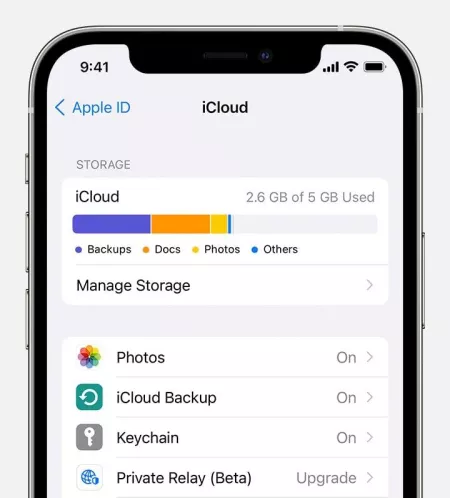
Wenn Sie Ihr Speicherkontingent erreicht haben oder fast erreicht haben:
Eine stabile Internetverbindung ist entscheidend für die iCloud-Synchronisierung. Stellen Sie sicher, dass Sie eine starke WLAN- oder Mobilfunkdatenverbindung haben.
Wie kann man die Synchronisierung mit iCloud fortsetzen? Überprüfen Sie zunächst Ihre Netzwerkverbindung:
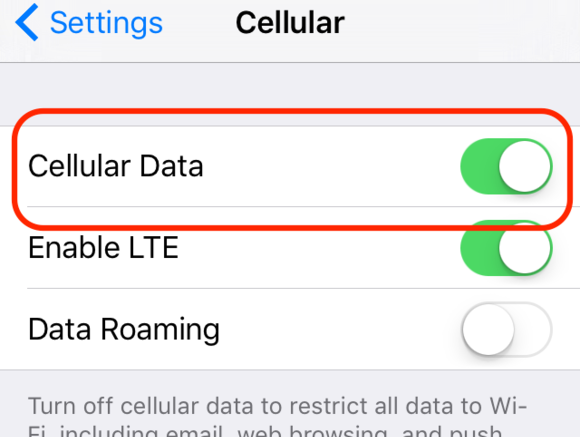
Manchmal kann das Ab- und wieder Anmelden bei iCloud Probleme beheben, wenn die Synchronisierung mit iCloud angehalten wurde. Versuchen Sie diese Schritte, um die iCloud-Synchronisierung fortzusetzen:
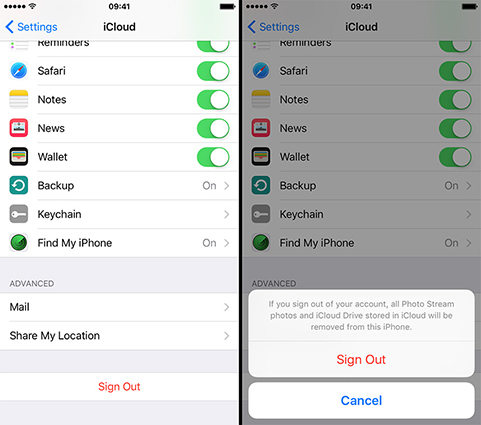
Netzwerk-Konfigurationsprobleme könnten die Synchronisierung beeinträchtigen. Um das Problem der angehalten Synchronisierung mit iCloud zu beheben, das durch Netzwerkprobleme verursacht wird, können Sie Ihre Netzwerkeinstellungen zurücksetzen, indem Sie zu Einstellungen > Allgemein > Netzwerkeinstellungen zurücksetzen gehen.
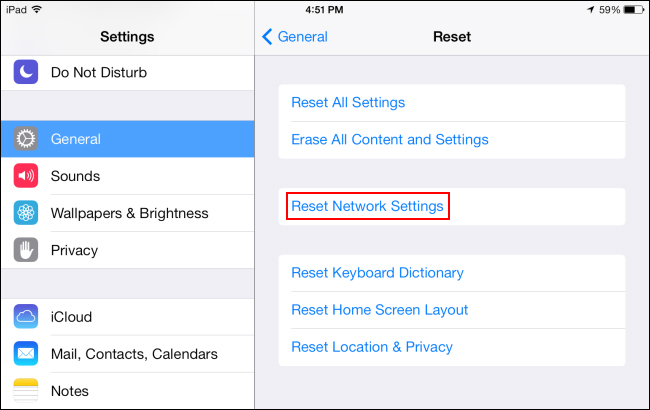
Wie kann man die Synchronisierung mit iCloud fortsetzen? Bei Problemen mit der Synchronisierung von Nachrichten können Sie folgende Wege versuchen:
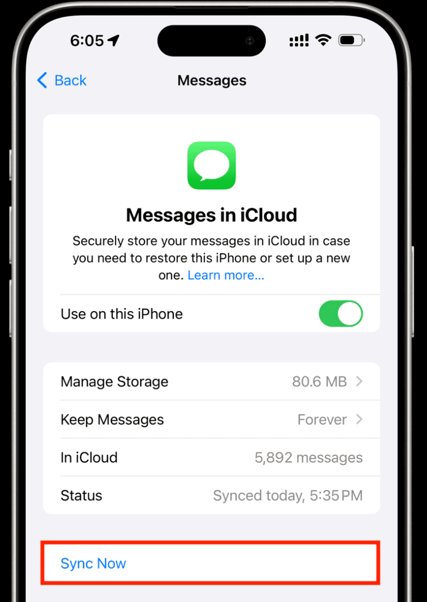
Veraltete iOS-Versionen können zu Synchronisierungsproblemen führen. Gehen Sie zu Einstellungen > Allgemein > Software Update um das Problem mit der Synchronisierung der iCloud zu beheben.
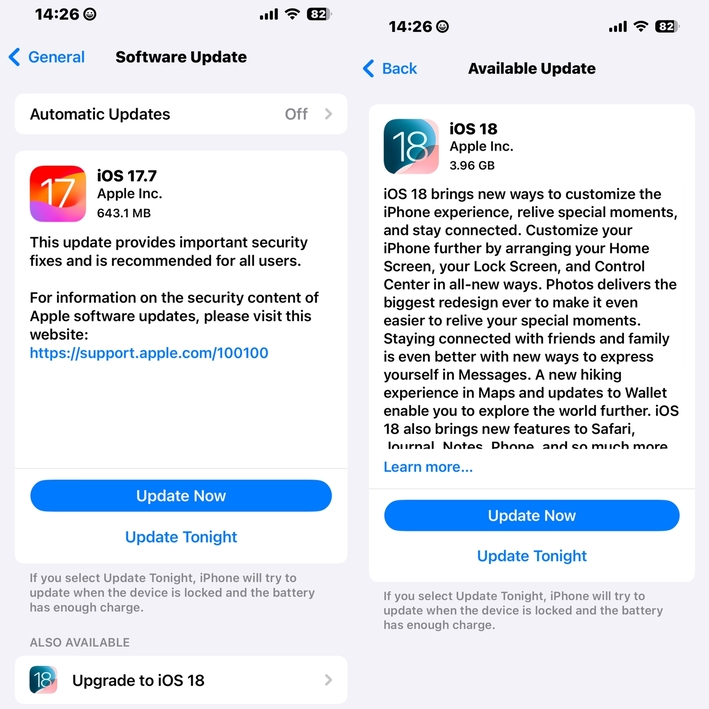
Wenn Sie weiterhin mit dem frustrierenden Problem der Synchronisierung mit iCloud Angehalten zu kämpfen haben, könnte die perfekte Lösung für Sie sein. Dies ist ein leistungsstarkes Datenverwaltungstool für iPhone/iPad, das Ihnen helfen kann:
Warum sollten Sie sich für iCareFone entscheiden?
Wie man iPhone-Daten ohne iCloud über iCareFone sichert/hochlädt und wiederherstellt:
Laden Sie die Software herunter und installieren Sie sie auf Ihrem PC oder Mac. Schließen Sie dann Ihr iOS-Gerät über ein USB-Kabel an.

Von dort aus können Sie Ihr Gerät auf Ihrem Computer, einer externen Festplatte oder einem anderen Speichergerät sichern.

Um Ihr Backup wiederherzustellen, schließen Sie Ihr Gerät erneut an und wählen Sie die Daten aus, die Sie wiederherstellen möchten.

Stellen Sie sicher, dass alle Ihre Geräte bei derselben Apple-ID angemeldet sind und die iCloud-Synchronisierung aktiviert ist. Sie können die iCloud-Einstellungen auf Ihrem Gerät finden und die Datentypen auswählen, die Sie synchronisieren möchten.
Es kann mehrere Gründe geben, warum Ihre iCloud-Synchronisierung oder -Wiederherstellung hängen bleibt, einschließlich Netzwerkproblemen, Geräteproblemen, iCloud-Serverproblemen oder unzureichendem Speicherplatz. Versuchen Sie, Ihr Gerät neu zu starten, Ihre Netzwerkverbindung zu überprüfen, den iCloud-Speicher zu leeren oder Tenorshare iCareFone zu verwenden, um das Problem zu beheben und die iCloud-Synchronisierung fortzusetzen.
Wenn Sie Probleme bei der Wiederherstellung aus iCloud haben, könnte dies an einem beschädigten iCloud-Backup, einer instabilen Netzwerkverbindung oder Gerätekompatibilitätsproblemen liegen. Versuchen Sie, die Wiederherstellung von einem lokalen Backup mit Tenorshare iCareFone, was einfach und reibungslos ist.
Das Problem kann auf Netzwerkprobleme, falsche iCloud-Einstellungen oder Mac-Systemprobleme zurückzuführen sein. Versuchen Sie, Ihren Mac neu zu starten, Ihre iCloud-Einstellungen zu überprüfen, Ihr Mac-System zu aktualisieren oder den Apple-Support zu kontaktieren.
iCloud-Synchronisierungsprobleme können frustrierend sein, aber mit den oben genannten Lösungen können Sie die Synchronisierung mit iCloud leicht fortsetzen.
Tenorshare iCareFone bietet eine umfassende Lösung. Durch unbegrenzten Speicherplatz, benutzerfreundliche Funktionen und plattformübergreifende Kompatibilität kann Ihnen iCareFone helfen, iCloud-Synchronisierungsprobleme zu überwinden und Ihre iPhone-Daten effektiv zu verwalten. Wenn Sie Probleme mit der iCloud-Synchronisierung oder der Sicherung/Wiederherstellung/Übertragung/Verwaltung Ihres iPhones haben, ist iCareFone auf jeden Fall einen Versuch wert!


Tenorshare iCareFone - Bestes iOS Backup Tool
dann schreiben Sie Ihre Bewertung
Von Lukas Hofmann
2025-04-09 / iphone 16
Jetzt bewerten!